Le macchine virtuali nascono per virtualizzare appunto un sistema operativo, come se realmente lo aveste installato nel vostro computer. Ciò può essere utile in moltissimi casi, come ad esempio testare la vostra applicazione su pc con Linux o per avviare un qualche software compatibile con un determinato sistema operativo. Ci sono vari metodi per installare ad esempio Linux sulla vostra macchina. Sicuramente il più usato e il più efficiente in termini di hardware, è creare una partizione di alcuni GB e installarci di sopra il sistema. Per avviarlo in questo caso bisognerà scegliere nel boot di avvio, fra Windows e Linux.
Se invece non siete molto ferrati con questo tipo di installazione e volete testare un metodo alternativo ma comunque efficiente, esistono vari tool fra i quali VirtualBox o VMWare che vi aiuteranno non poco nella riuscita di questo passo. Entrambi hanno una modalità di installazione medesima e consiste nell’inserire la vostra immagine .iso di Linux nel programma, e lui provvederà a completare la procedura. Potete personalizzare il tutto concedendo una certa parte della vostra Ram, CPU, Memoria, Pen drive e molto altro ancora.
Se volete testare subito Ubuntu, a parer mio una delle migliori distribuzioni di Linux, scaricate subito l’immagine che vi serve da qui, e poi passatela ai programmi per la virtualizzazione.
#becreative

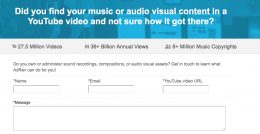
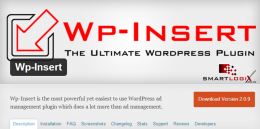
![[Tesi Universitaria] GrabJob: Sviluppo di un Plugin per WordPress](https://rpcreative.net/wp-content/uploads/2016/10/41JSV0Z7AKL-103x146.jpg)
![[GUIDA] Aggiungere il Watermark a più canzoni contemporaneamente](https://rpcreative.net/wp-content/uploads/2016/10/AG-Watermark-Generator_1-243x146.png)
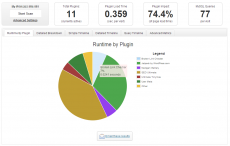

![[Tutorial] Creare effetto Clone su un programma di video editing](https://rpcreative.net/wp-content/uploads/2016/10/maxresdefault-260x146.jpg)
![[Ebook] 30 Consigli per Posizionare e Mantenere in alto un sito web](https://rpcreative.net/wp-content/uploads/2016/09/51NP0jXqfZL._SY346_-92x146.jpg)